WPS Word表格将一列分成3列的方法
时间:2024-03-19 10:48:10作者:极光下载站人气:0
有的小伙伴在wps Word中插入表格之后,想要将表格的一列变成3列来显示,那么怎么快速的设置呢,这种情况,我们需要通过绘制表格工具来操作,绘制表格工具,可以在表格中任意的位置进行绘制单元格,也可以快速的画出整行或者是整列,因此使用该功能操作起来是很快速的,且也是十分实用的一个表格操作工具,可以帮助我们完成对表格的绘制,下方是关于如何使用WPS word文档将表格的一列变成3列的具体操作方法,如果你需要的情况下可以看看方法教程,希望小编的方法教程对大家有所帮助。
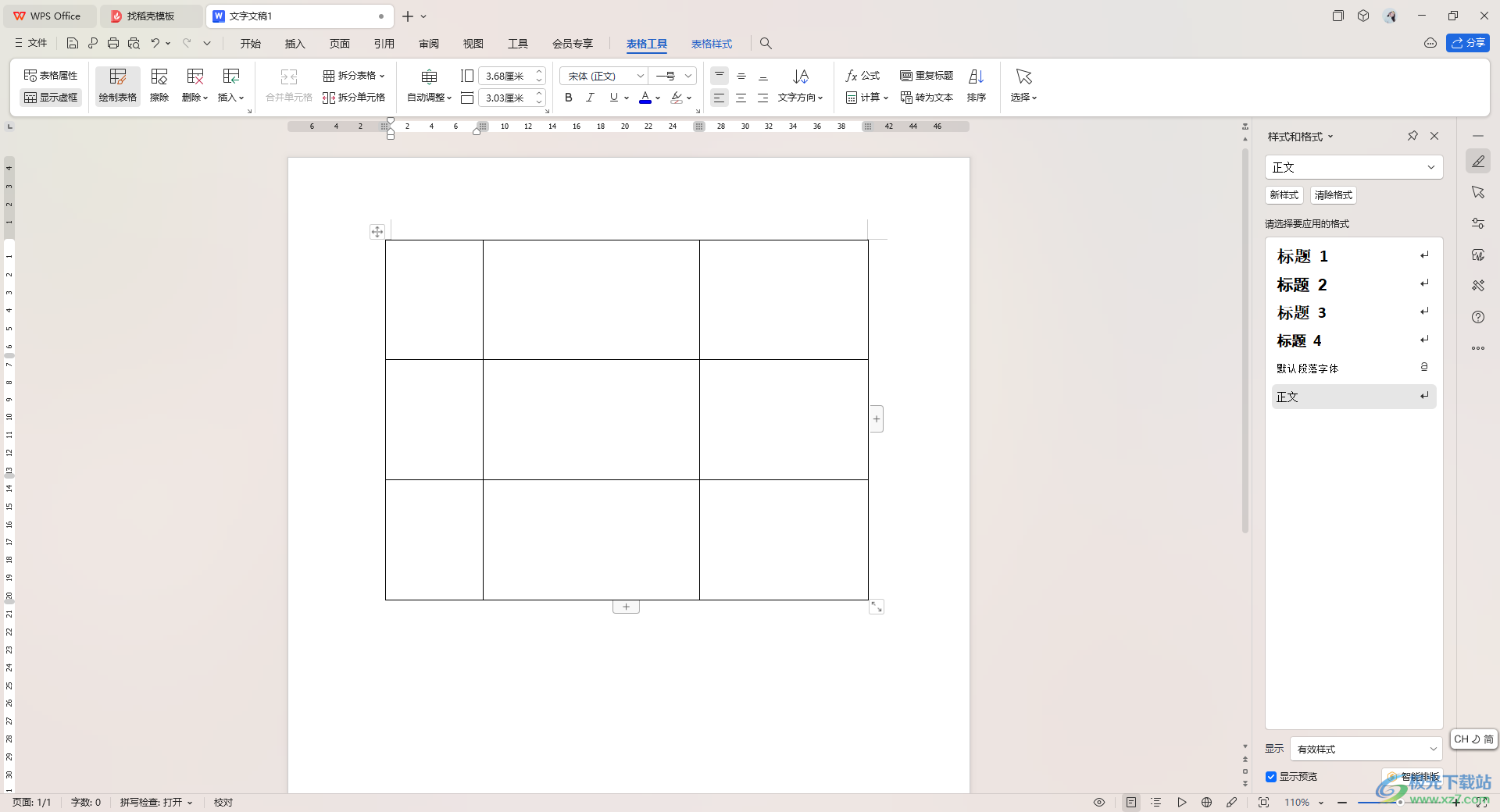
方法步骤
1.首先,我们需要在页面上插入一个表格,当前的表格只有一列。
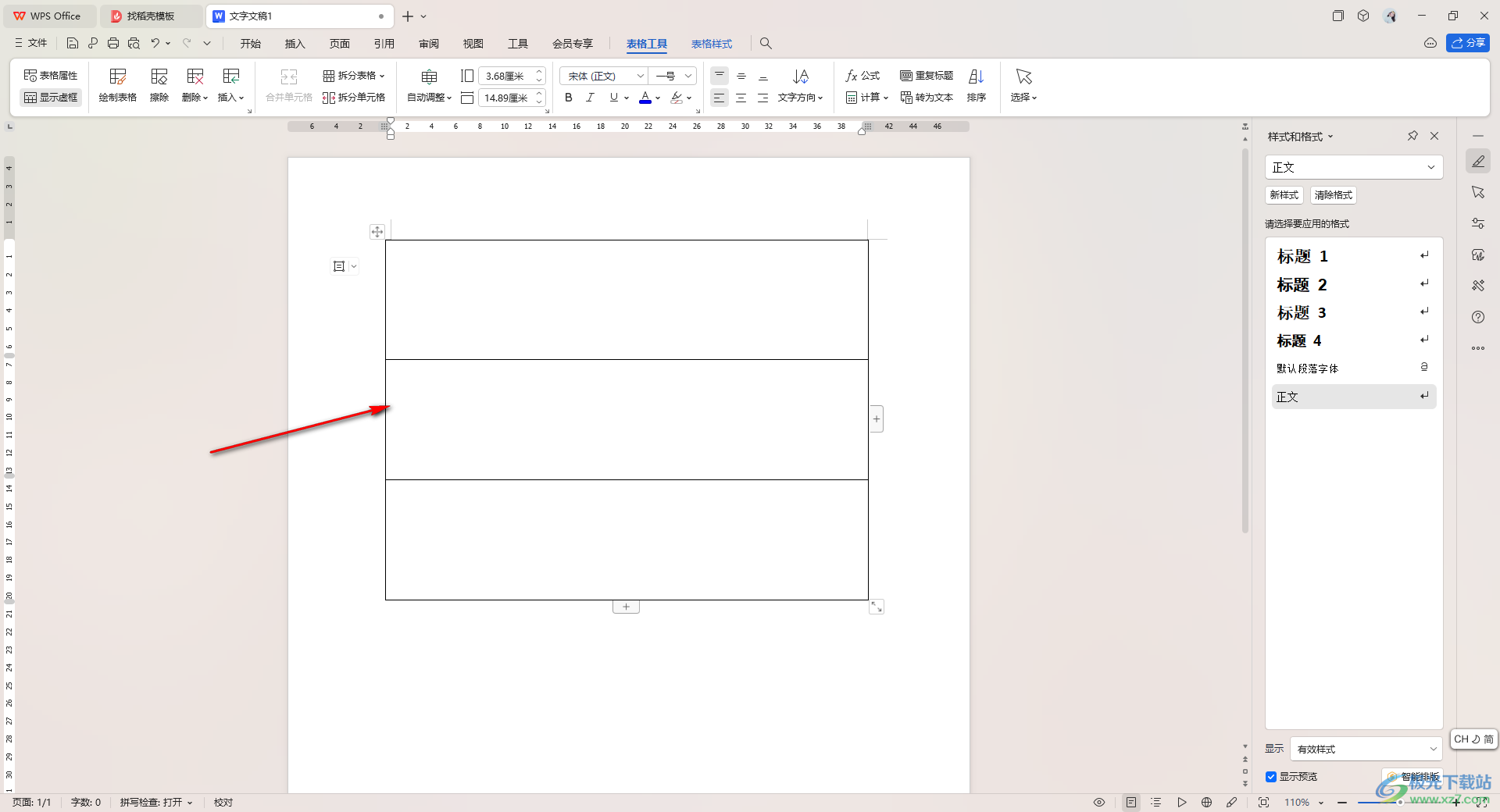
2.那么我们将页面上方的【表格工具】选项卡点击一下,然后在工具栏中找到【绘制表格】选项,如图所示。
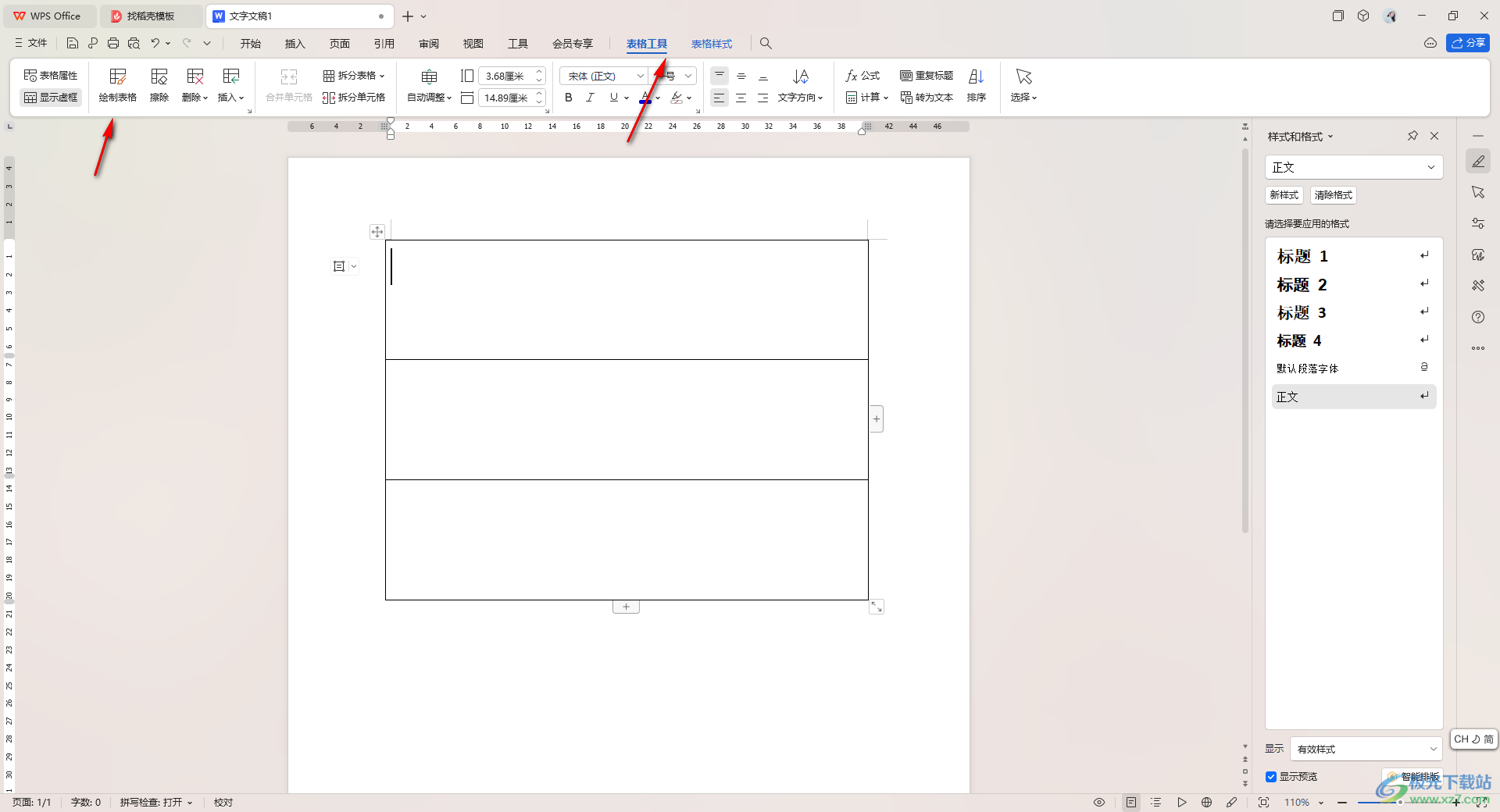
3.用鼠标点击绘制表格工具,然后在表格中任意一个位置进行由上到下一条虚线出来,之后松开鼠标即可。
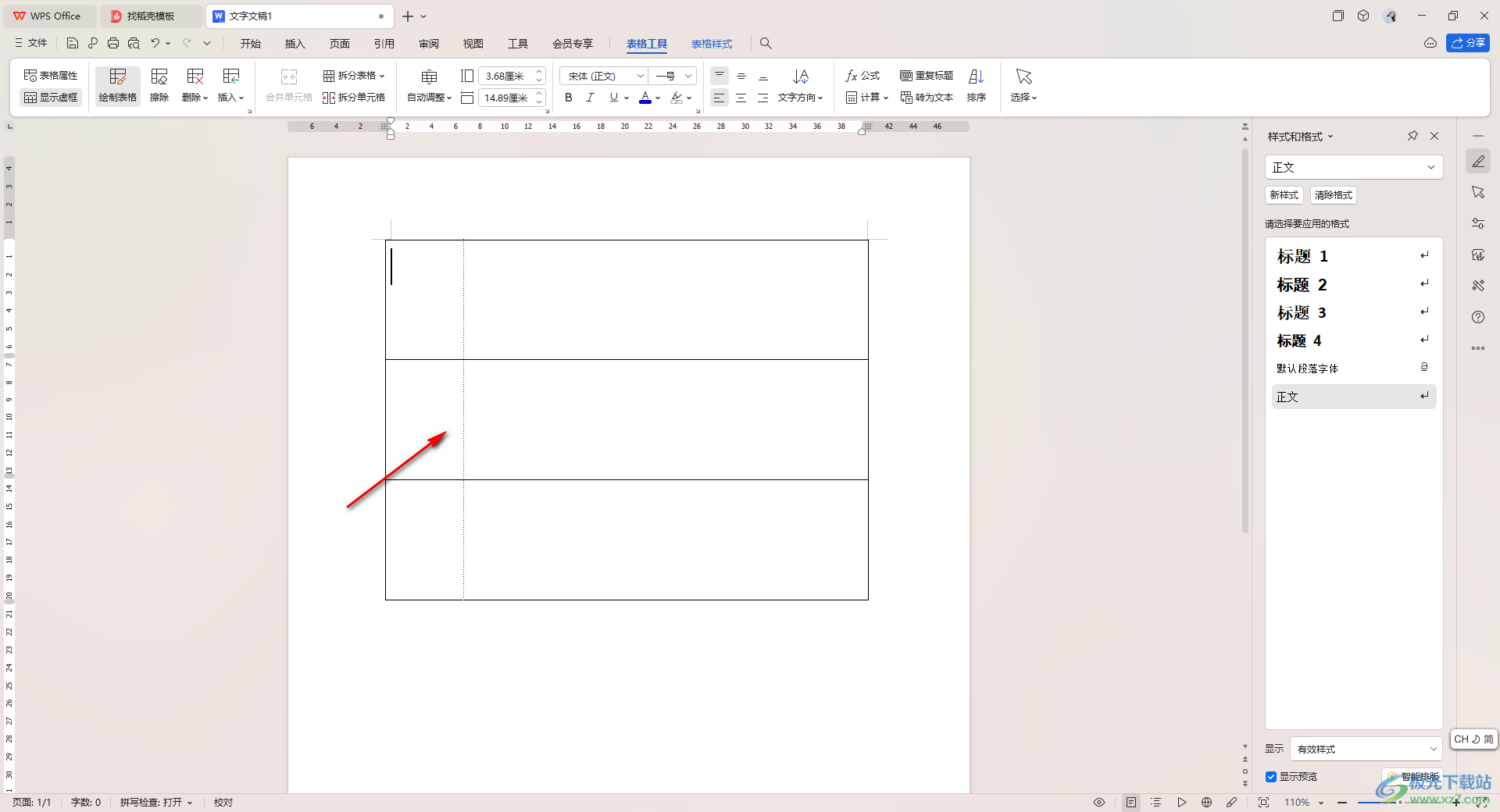
4.接着用同样的方法在旁边在绘制一条直线,那么松开鼠标之后即可完成,那么表格就会被分成三列来显示了,如图所示。
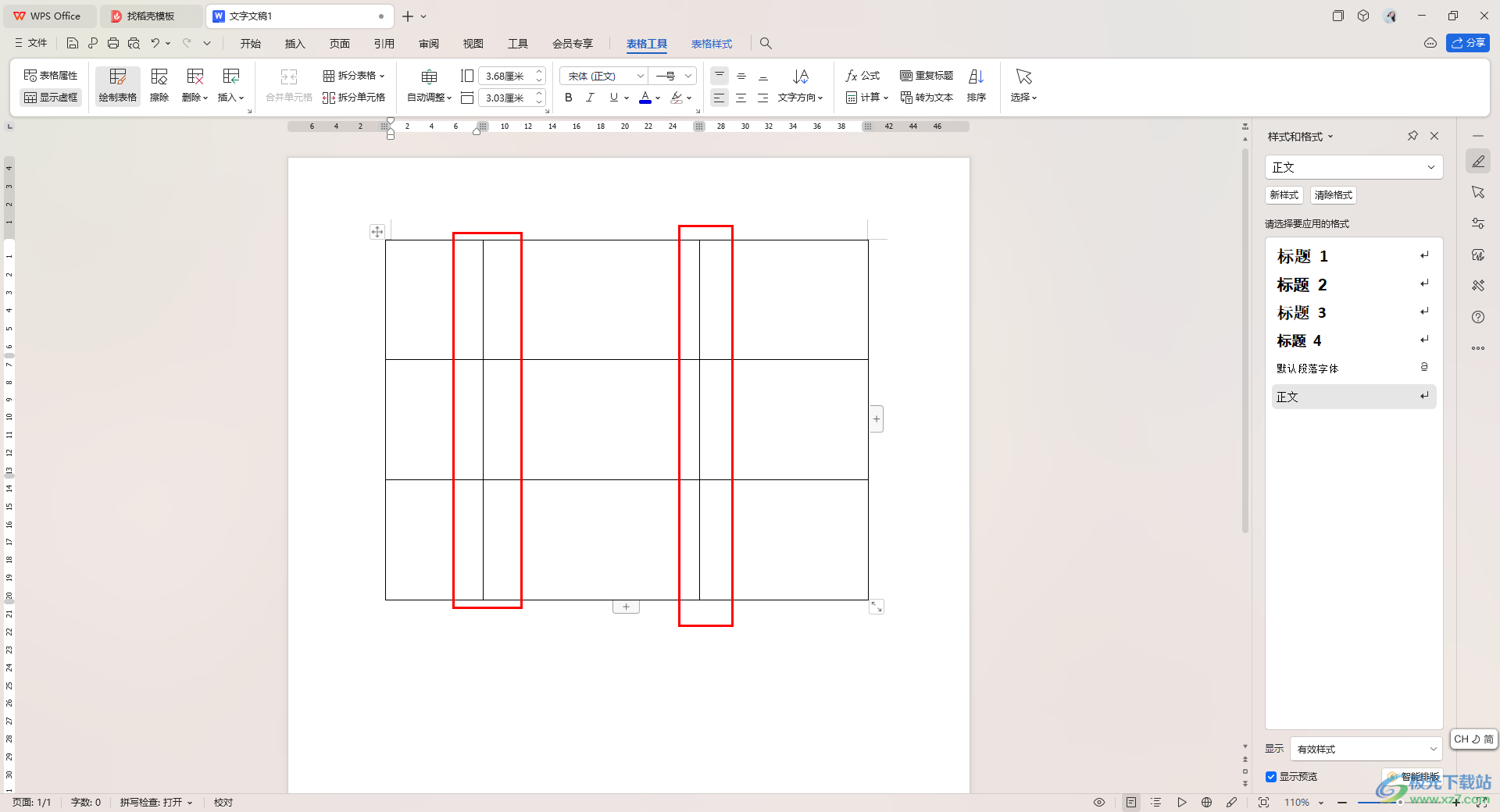
以上就是关于如何使用WPS Word文档设置将表格一列表格三列的具体操作方法,我们可以通过表格工具中的绘制表格功能将表格进行拆分成自己需要的列,或者也可以在表格上进行绘制行,操作的方法都是一样的,感兴趣的话可以操作试试。

大小:69.90 MB版本:v11.1.0.14309 最新版环境:WinAll, WinXP, Win7, Win10
- 进入下载

网友评论